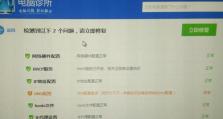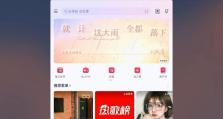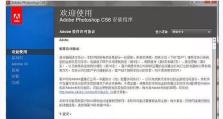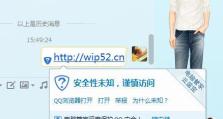华硕电脑开机教程(掌握华硕重置电脑的方法,让您的电脑恢复出厂设置)
在使用电脑的过程中,我们可能会遇到各种问题,例如系统运行缓慢、出现错误提示或者是想要将电脑恢复到出厂设置等。而华硕电脑提供了一种简单的解决方法,即通过重置来解决这些问题。本文将为大家介绍以华硕重置电脑的开机教程,帮助您轻松恢复电脑的功能和性能。
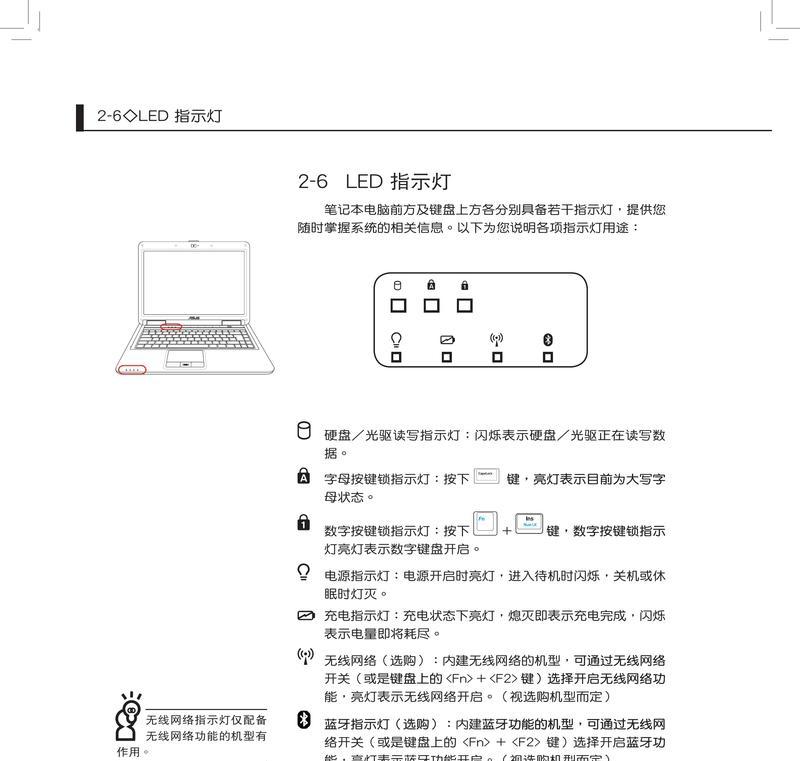
备份重要数据
为了避免重置过程中丢失重要数据,首先需要进行数据备份。将您需要保留的文件、照片、文档等复制到外部存储设备或云存储中。
关闭所有正在运行的程序和应用
在进行电脑重置之前,务必关闭所有正在运行的程序和应用。这样可以确保重置过程不会受到任何干扰,并且能够更快地完成操作。

打开“设置”菜单
在Windows系统界面中,点击屏幕左下角的“开始”按钮,然后选择“设置”图标。这将打开电脑的设置界面。
选择“更新和安全”
在电脑的设置界面中,您需要选择“更新和安全”选项。这一选项位于设置界面的底部,您可以使用滚动条快速找到它。
选择“恢复”
在“更新和安全”菜单中,您会看到左侧的导航栏,选择其中的“恢复”选项。这里提供了一些与电脑恢复和重置相关的设置。
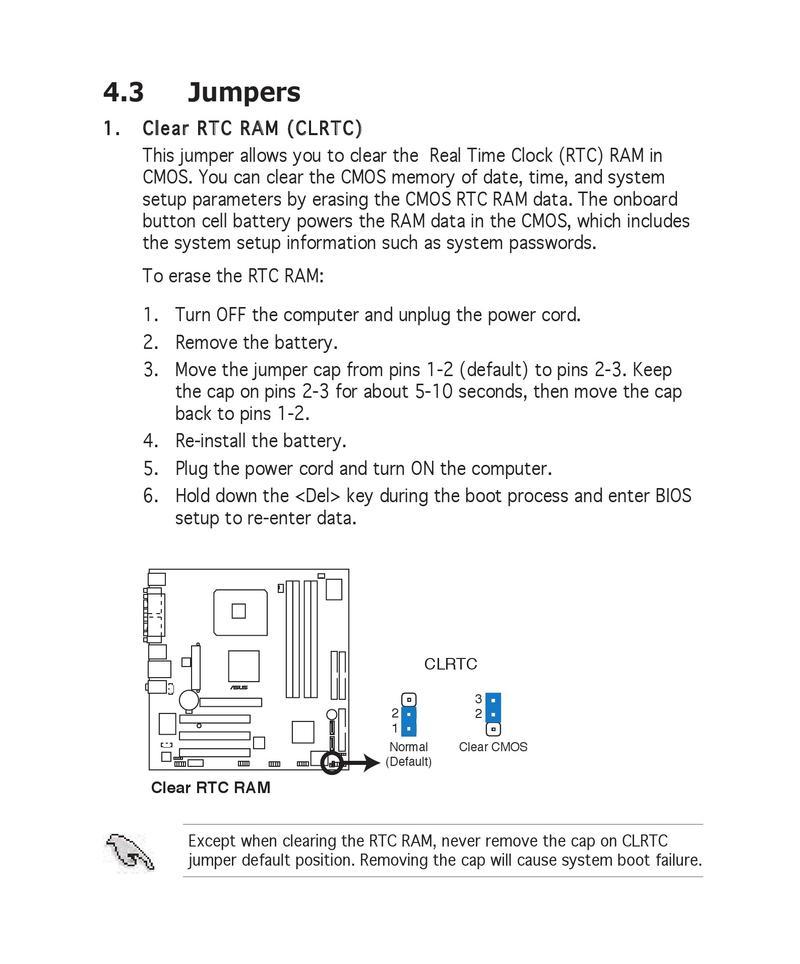
点击“开始”按钮
在“恢复”选项中,您会看到一个“开始”按钮。点击这个按钮将启动电脑的重置过程。
选择“保留我的文件”或“删除一切”
在开始重置过程之前,系统会提示您是否要保留个人文件。如果您希望在重置后保留个人文件,请选择“保留我的文件”。如果您想要将电脑恢复到完全出厂设置,请选择“删除一切”。
确认并开始重置
在做出文件保留选择后,系统会再次提醒您该操作会删除所有应用程序和设置。确保您已经备份好重要数据后,点击“下一步”按钮并确认开始重置。
等待重置完成
重置过程需要一定的时间,具体时间取决于您的电脑性能和数据量大小。请耐心等待,不要中途关闭电脑或中断重置操作。
重新设置电脑
一旦重置完成,您需要重新设置您的电脑。这包括重新安装应用程序、更新驱动程序、调整系统设置等。确保将之前备份的数据重新导入电脑。
安装常用软件和驱动程序
重置后,您可能需要重新安装您常用的软件和驱动程序。通过下载官方软件或访问厂商网站来获取最新版本的软件和驱动程序。
更新系统和安全补丁
重置后,建议您立即更新操作系统并安装最新的安全补丁。这样可以保证您的电脑在使用过程中更加安全和稳定。
删除不必要的文件
在重置后,可能还会有一些临时文件或多余的应用程序残留在电脑中。请定期清理这些不必要的文件,以释放磁盘空间并保持电脑的良好性能。
定期备份重要数据
为了避免重要数据丢失,建议您定期进行数据备份。这样即使需要重置电脑,您也能够轻松恢复数据。
享受恢复后的电脑
通过重置操作,您的华硕电脑现在已经恢复到出厂设置,拥有更好的性能和功能。现在您可以继续使用它进行工作、娱乐或学习等各种活动。
华硕重置电脑是解决各类问题的有效方法。通过备份数据、关闭程序、进入设置、选择恢复、进行重置等一系列步骤,您可以轻松将华硕电脑恢复到出厂设置。在重置后,及时更新系统和应用程序,并保持定期备份数据,可以让您的电脑始终保持良好的性能和稳定性。相信通过本文所介绍的步骤和注意事项,您将能够轻松掌握华硕重置电脑的方法。